Pourquoi le Bluetooth sur un ordinateur portable ne voit-il pas l'appareil ?
Malgré l'émergence d'une technologie Wi-Fi plus moderne, la communication Bluetooth ne perd pas en popularité. Le plus souvent, il est utilisé pour un casque sans fil, ainsi que pour connecter un PC à un smartphone. Naturellement, la vitesse d'échange d'informations via Bluetooth est bien inférieure, contrairement au Wi-Fi, mais dans certains cas, cela suffit amplement. De plus, cette connexion est beaucoup plus simple à établir. Mais parfois, une erreur se produit lorsque Bluetooth ne voit pas l'appareil.

Le contenu de l'article
L'ordinateur portable Bluetooth ne voit pas l'appareil : raisons
Il existe plusieurs raisons pour lesquelles la connexion sans fil d'un ordinateur portable ne détecte pas l'appareil, et résoudre cette situation est très simple :
- Vérifiez si Bluetooth et l'adaptateur sont activés directement.
- Assurez-vous que l'accès à la découverte du PC n'est pas interdit sur l'appareil local.
- Vérifiez la présence et l'installation correcte des pilotes. Sans logiciel, rien ne fonctionnera sur un ordinateur portable ou de bureau.
Comment resoudre le probleme
Malgré l'utilisation généralisée de la technologie Bluetooth, des problèmes de communication surviennent souvent, et bien plus souvent, contrairement à une connexion WiFi sans fil.
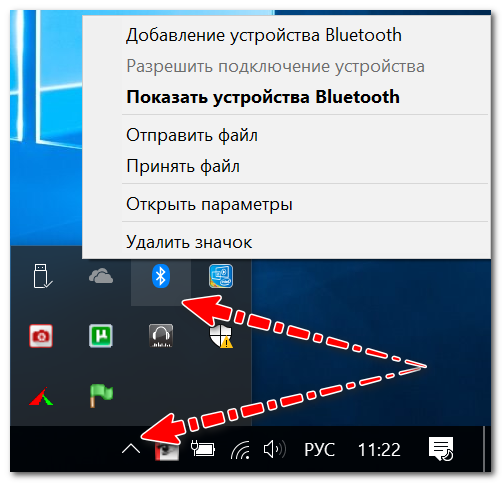
Paramètres Windows principaux
Comme le montre la pratique, le plus souvent pour les utilisateurs disposant d'une connexion sans fil, tout va bien, mais dans les paramètres du système d'exploitation, soit l'affichage de l'icône est désactivé, soit la connexion est simplement désactivée.
Recommandation : Il faut faire attention à ce que le Bluetooth soit activé sur le PC mobile, pour lequel il y a généralement des diodes sur le clavier de l'appareil ; en règle générale, ce sont les touches de fonction qui sont responsables de cette connexion.
Au début, vous pouvez faire une chose banale et simplement redémarrer l'ordinateur portable. Ensuite, vous devez regarder la barre d'état de l'appareil : souvent l'icône est « masquée » car rarement utilisée.
Si l'icône n'est pas trouvée, vous devez vous rendre dans le panneau de configuration Windows (combinaison de touches Win+R) et saisir « Bluetooth » dans la recherche. Dans les résultats du moteur de recherche, vous devez cliquer sur « Modifier les paramètres Bluetooth ».
Dans les paramètres sans fil, vous devez cocher les cases à côté des éléments suivants :
- afficher l'icône dans le panneau de notification ;
- message sur la connexion d'un nouvel équipement local ;
- Autorisez les nouveaux appareils à détecter votre ordinateur portable.
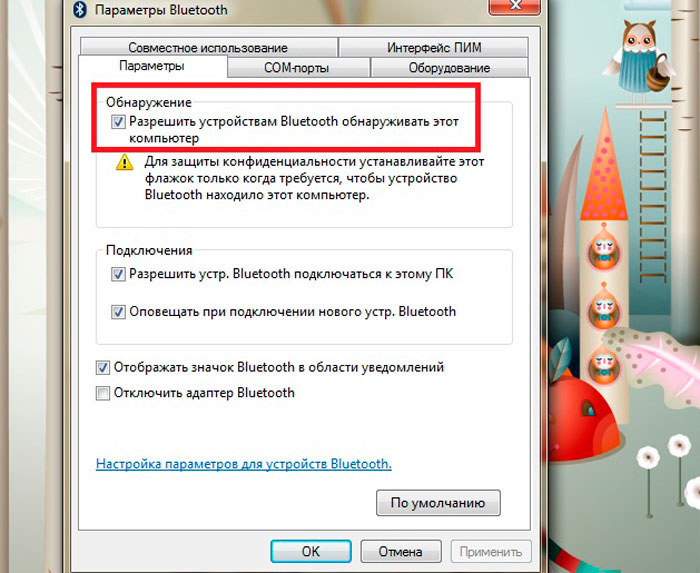
De plus, il est recommandé d'ouvrir le menu « Matériel » et de déterminer l'état de l'appareil. Si tout va bien avec l'appareil, il devrait y avoir une inscription "L'équipement fonctionne normalement".
Pour le système d'exploitation Windows 10, vous devez aller dans « Démarrer », puis ouvrir « Paramètres », puis « Matériel » et « Bluetooth ». Dans cet onglet, vous devez vérifier que la connexion sans fil est activée.
De plus, dans ce menu, vous devez ouvrir « Autres options » et vous assurer que la découverte est active.
Installation et configuration des pilotes
La deuxième raison la plus courante pour laquelle la communication sans fil ne fonctionne pas est le manque de logiciel approprié. Par exemple, Windows a été réinstallé, mais le système d'exploitation n'a pas installé le pilote. De plus, les nouveaux PC mobiles ne disposent souvent pas de tous les pilotes.
Pour vérifier la disponibilité du logiciel, vous devez vous rendre dans le gestionnaire de tâches (combinaison de touches Win+Pause). Ouvrez ensuite le menu "Bluetooth".Assurez-vous qu'il n'y a pas de point d'exclamation à côté de « Sans fil ».
Important : si le pilote n'est pas disponible, cet élément peut ne pas apparaître.
Vous devriez également consulter le menu «Autre équipement». Voici les appareils que le système d'exploitation n'a pas pu détecter.
Dans la question des pilotes, nous devons souligner différents centres de contrôle des gadgets (ils sont installés simultanément avec les pilotes et sont créés par les développeurs de PC mobiles). En les utilisant, vous pouvez configurer divers paramètres matériels qui sont souvent indisponibles via Windows.
Par exemple, les appareils Sony disposent d'un panneau « Smart Network », grâce auquel vous pouvez activer différents modules : WiFi, Bluetooth, etc. Écoutez, il existe probablement un centre similaire sur l'ordinateur portable où l'équipement requis est désactivé.
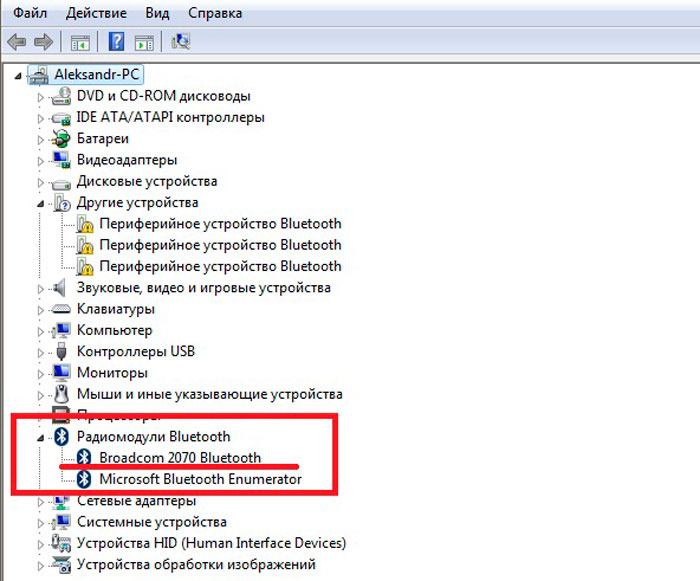
Service sans fil
Pour trouver la liste requise des services sous Windows :
- appuyez sur la combinaison de touches Win+R (la ligne de commande « Exécuter » apparaîtra) ;
- Tapez services.msc et « Entrée ».
Recherchez ensuite « Service d'assistance Bluetooth » dans la liste et assurez-vous que cet élément est actif. Sinon, faites un clic droit sur l'icône et cliquez sur « Démarrer ».
Vérifiez que l'adaptateur est allumé
La prochaine chose que vous devez vérifier est si le module de connexion sans fil fonctionne directement. Pour connaître l'état, vous devez vous rendre dans le menu « Connexions réseau ».
Pour ce faire, vous devez utiliser la combinaison de touches Win+R, où ncpa.cpl est saisi dans la ligne de commande.
Dans le menu qui apparaît, il vous suffit d'activer le Bluetooth, la connexion devrait fonctionner comme prévu. S'il n'y a pas de module sans fil dans la liste, il n'y a probablement tout simplement pas de pilotes.
Si tout le reste échoue, achetez simplement un module Bluetooth externe ; aujourd'hui, cela coûte quelques centimes et est parfois encore plus petit qu'une clé USB.





